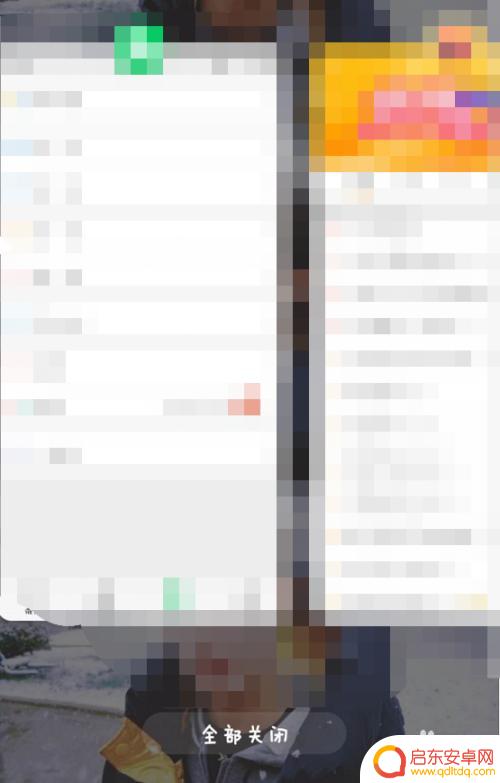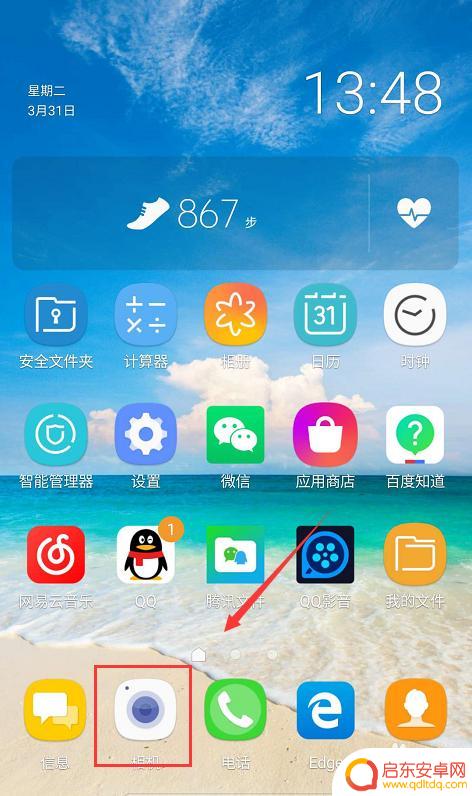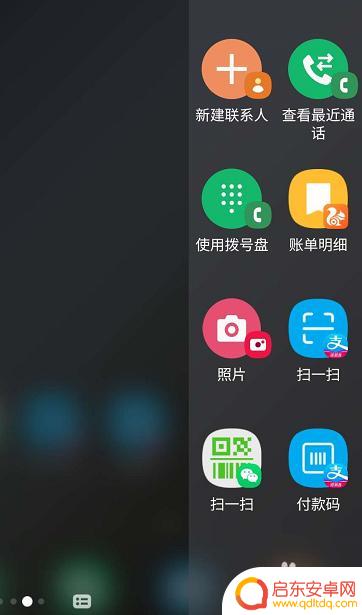三星手机怎么设置任务 三星S10怎么自定义最近任务界面
三星S10作为一款性能强大的智能手机,拥有许多实用的功能和设置选项,其中任务管理是手机使用过程中非常重要的一部分,能够帮助用户更高效地处理各种任务。要想充分利用三星S10的任务管理功能,用户可以通过自定义最近任务界面来个性化设置,让自己更方便地查看和切换不同的应用程序。下面我们就来看看三星S10手机如何设置任务管理和自定义最近任务界面。
三星S10怎么自定义最近任务界面
具体步骤:
1.我们打开最近任务界面,我们发现默认的是这个样子的。我们通过左右滑动来达到切换应用的目的,但是这个界面不喜欢或者想要上下滑动这个就需要我们设置了。
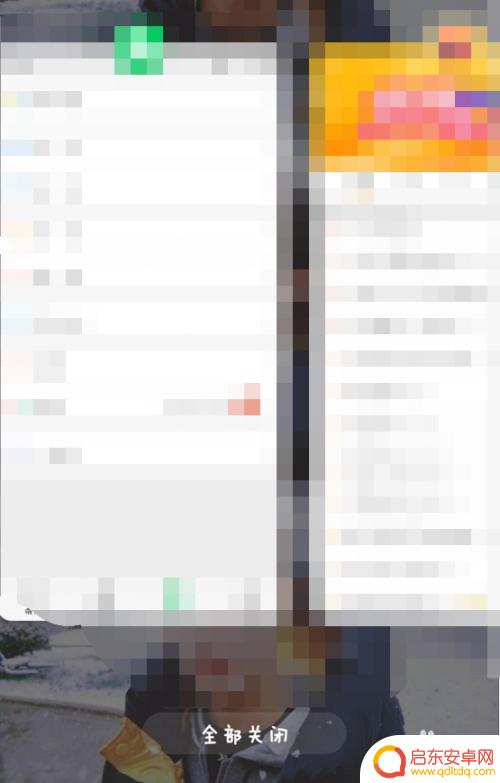
2.我们手机自带的没有多样式的设置,这个时候我们需要用到Good Lock这应用里面的一个小插件。我们在应用商店下载Good Lock这个应用并且下载安装,这个是三星自家的优化手机的神器。
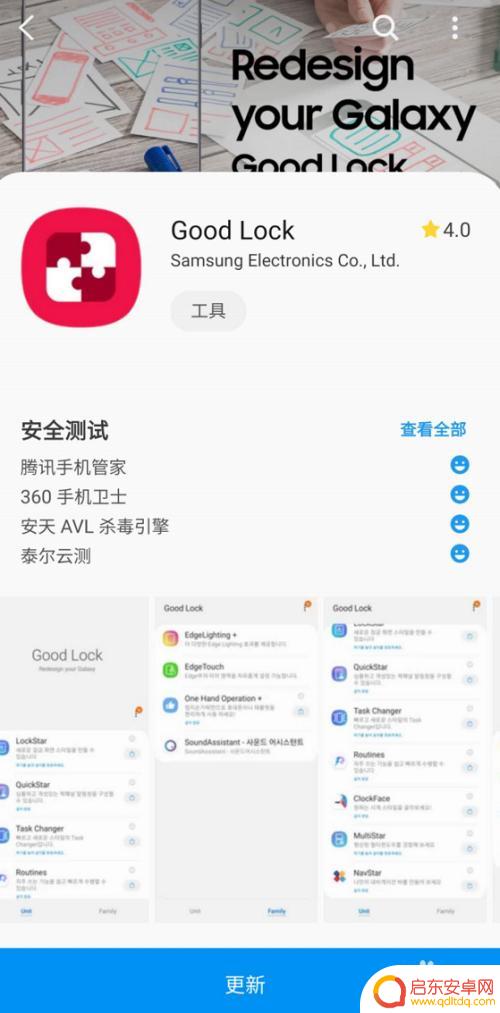
3.安装后我们打开这个应用,找到Task Changer这个设置,这个可以设置最近任务列表的显示和操作方式。
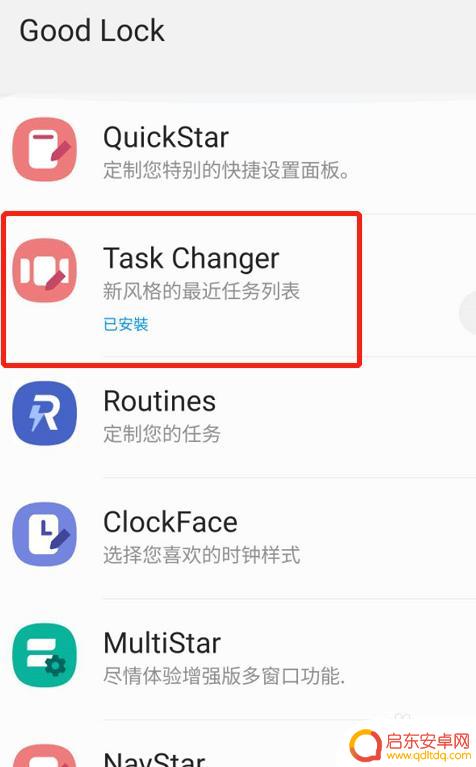
4.我们选择安装这个插件应用,我们点击这个就会出现在应用商店。我们点击下载然后安装就行,安装好了我们在这个里面就可以打开这个设置。
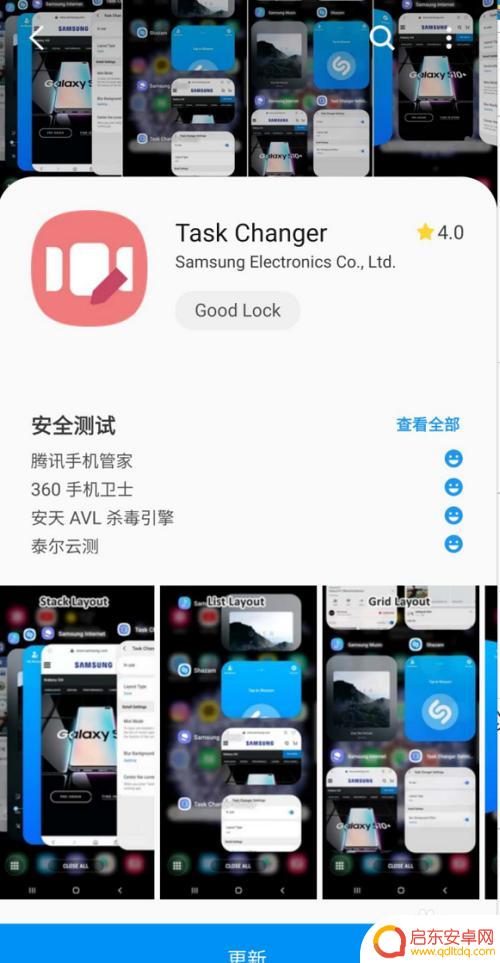
5.我们打开Task Changer这个设置,可以选择上下滑动设置。也可以平铺设置,也可以设置在下方方便单手操作。我们选择自己喜欢的设置就行。
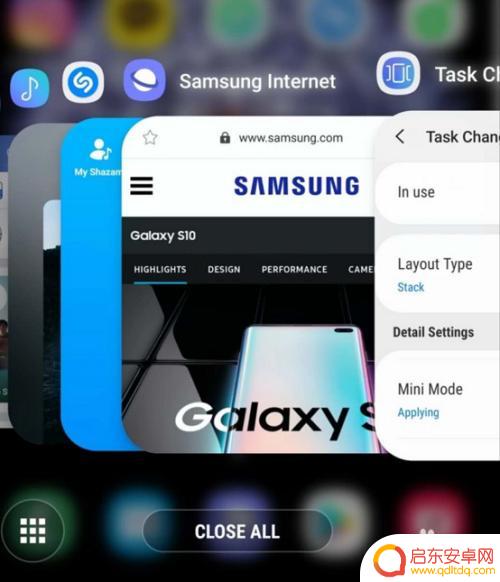
以上是有关如何设置三星手机任务的全部内容,如果您遇到相同问题,可以参考本文中介绍的步骤进行修复,希望这对您有所帮助。
相关教程
-
三星手机怎么设置上滑栏 三星S10最近任务界面设置方法
三星S10作为一款备受瞩目的旗舰手机,其最近任务界面设置方法备受用户关注,在三星手机中,如何设置上滑栏以及最近任务界面成为了用户们普遍关心的问题。通过简单的操作,用户可以轻松地...
-
三星手机相机怎么设置 三星S10相机设置教程
今天的智能手机在相机方面已经越来越强大,其中最为出名的品牌无疑是三星,作为拍照爱好者,你是否想知道如何将三星S10的相机设置得更加专业,以便拍摄出更出色的照片呢?别担心,本文将...
-
三星手机如何拍视频在哪里(三星手机如何拍视频在哪里设置)
今天本站给各位分享关于三星手机如何拍视频在哪里的相关内容,如果能正好解决你现在面临的问题,别忘了关注本站!1三星s10怎么录视频三星s10录制视频的方法如下:1、首先在手机桌面上...
-
手机桌面菜单按钮怎么设置 三星手机下面三个按键如何设置
手机的桌面菜单按钮设置对于用户来说是非常重要的,尤其是三星手机上的下面三个按键,这三个按键通常分别是返回键、主屏幕键和多任务键。用户可以根据自己的喜好和习惯进行设置,调整这些按...
-
三星手机如何隐藏摄像头 三星S10前置摄像头如何隐藏
三星S10是一款备受欢迎的手机,其前置摄像头如何隐藏一直是用户们关注的焦点,为了让用户更好地保护隐私,三星通过创新的设计解决了这个问题。三星S10系列手...
-
三星手机微信扫码怎么设置 三星S10如何在任务侧屏上使用微信支付宝的扫一扫功能
在如今的移动支付时代,微信支付宝成为了人们生活中必不可少的支付工具,而作为一款备受欢迎的智能手机品牌,三星手机也不断推陈出新,为用户提供更多便利功能。...
-
手机access怎么使用 手机怎么使用access
随着科技的不断发展,手机已经成为我们日常生活中必不可少的一部分,而手机access作为一种便捷的工具,更是受到了越来越多人的青睐。手机access怎么使用呢?如何让我们的手机更...
-
手机如何接上蓝牙耳机 蓝牙耳机与手机配对步骤
随着技术的不断升级,蓝牙耳机已经成为了我们生活中不可或缺的配件之一,对于初次使用蓝牙耳机的人来说,如何将蓝牙耳机与手机配对成了一个让人头疼的问题。事实上只要按照简单的步骤进行操...
-
华为手机小灯泡怎么关闭 华为手机桌面滑动时的灯泡怎么关掉
华为手机的小灯泡功能是一项非常实用的功能,它可以在我们使用手机时提供方便,在一些场景下,比如我们在晚上使用手机时,小灯泡可能会对我们的视觉造成一定的干扰。如何关闭华为手机的小灯...
-
苹果手机微信按住怎么设置 苹果手机微信语音话没说完就发出怎么办
在使用苹果手机微信时,有时候我们可能会遇到一些问题,比如在语音聊天时话没说完就不小心发出去了,这时候该怎么办呢?苹果手机微信提供了很方便的设置功能,可以帮助我们解决这个问题,下...